剪映PC端渲染设置优化技巧
时间:2025-09-12 18:54:36 217浏览 收藏
想要提升你的剪映PC端视频作品质量吗?本文为你详细解读剪映PC版中的关键渲染设置,助你轻松打造高清流畅的视频。从理解渲染设置对画质和导出效率的影响入手,一步步教你如何调整视频分辨率、帧率、码率以及色彩空间,选择合适的音频参数,让你的视频在抖音、B站等平台呈现最佳效果。同时,还分享了提升渲染速度的小技巧,如开启智能渲染、释放CPU和内存,让你告别漫长等待。掌握这些技巧,你就能像专业人士一样,灵活运用剪映PC端的渲染设置,创作出令人惊艳的视听作品!快来学习,开启你的高质量视频创作之旅吧!
在使用剪映PC版进行视频创作时,巧妙地调整渲染参数能让成片效果更加出众。想了解如何轻松驾驭这些关键设置吗?一起来看看吧!
理解渲染设置的关键作用
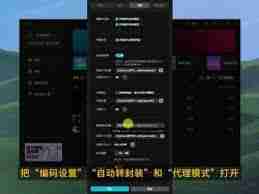
渲染设置直接关系到视频的最终画质与导出效率。合理的配置不仅能提升画面清晰度和色彩还原度,还能有效减少等待时间,让创作更高效。
如何进入渲染设置
打开剪映PC客户端,完成素材导入与剪辑后,点击右上角“导出”按钮,在弹出的导出界面中即可看到各项渲染选项。
视频分辨率设置

分辨率是决定清晰度的核心参数。根据发布平台选择合适档位:如用于抖音、B站等平台,1080p已足够清晰;若用于大屏展示或专业发布,可选择2K或4K以获得更细腻画质。
帧率(FPS)设定
帧率影响视频的流畅程度。常见选项包括25fps、30fps、60fps等。建议尽量与原始素材帧率保持一致,避免画面卡顿或变速,确保播放顺滑自然。
码率(比特率)调节
码率越高,视频细节保留越完整,画质更佳,但文件体积也会相应增大。若存储空间充裕,可选择“更高”码率;若需快速上传分享,也可适当降低码率以压缩文件大小。
色彩空间选择
一般情况下推荐使用sRGB色彩空间,兼容性强,能在大多数设备上准确还原颜色。若项目涉及专业调色或特定显示设备,可尝试其他色彩空间以满足特殊需求。
音频参数配置
注意检查音频采样率与声道设置。常规视频选择立体声(Stereo)即可满足需求;若制作电影感强的作品或用于家庭影院播放,可启用5.1环绕声,增强听觉沉浸感。
提升渲染速度的小技巧

开启“智能渲染”功能,剪映将仅处理发生更改的时间段,显著缩短导出时间。此外,关闭后台占用资源的程序,释放更多CPU与内存,也能加快渲染进程。
掌握剪映PC端的渲染设置,就等于掌握了高质量视频输出的钥匙。通过灵活调整分辨率、帧率、码率等参数,你也能轻松打造画质清晰、音画同步的精彩作品。别犹豫了,现在就打开剪映,动手试试吧!
理论要掌握,实操不能落!以上关于《剪映PC端渲染设置优化技巧》的详细介绍,大家都掌握了吧!如果想要继续提升自己的能力,那么就来关注golang学习网公众号吧!
-
501 收藏
-
501 收藏
-
501 收藏
-
501 收藏
-
501 收藏
-
162 收藏
-
463 收藏
-
258 收藏
-
468 收藏
-
198 收藏
-
172 收藏
-
144 收藏
-
417 收藏
-
492 收藏
-
142 收藏
-
441 收藏
-
184 收藏
-

- 前端进阶之JavaScript设计模式
- 设计模式是开发人员在软件开发过程中面临一般问题时的解决方案,代表了最佳的实践。本课程的主打内容包括JS常见设计模式以及具体应用场景,打造一站式知识长龙服务,适合有JS基础的同学学习。
- 立即学习 543次学习
-

- GO语言核心编程课程
- 本课程采用真实案例,全面具体可落地,从理论到实践,一步一步将GO核心编程技术、编程思想、底层实现融会贯通,使学习者贴近时代脉搏,做IT互联网时代的弄潮儿。
- 立即学习 516次学习
-

- 简单聊聊mysql8与网络通信
- 如有问题加微信:Le-studyg;在课程中,我们将首先介绍MySQL8的新特性,包括性能优化、安全增强、新数据类型等,帮助学生快速熟悉MySQL8的最新功能。接着,我们将深入解析MySQL的网络通信机制,包括协议、连接管理、数据传输等,让
- 立即学习 500次学习
-

- JavaScript正则表达式基础与实战
- 在任何一门编程语言中,正则表达式,都是一项重要的知识,它提供了高效的字符串匹配与捕获机制,可以极大的简化程序设计。
- 立即学习 487次学习
-

- 从零制作响应式网站—Grid布局
- 本系列教程将展示从零制作一个假想的网络科技公司官网,分为导航,轮播,关于我们,成功案例,服务流程,团队介绍,数据部分,公司动态,底部信息等内容区块。网站整体采用CSSGrid布局,支持响应式,有流畅过渡和展现动画。
- 立即学习 485次学习
